Come eseguire il controllo ortografico di Microsoft Office Ignora gli URL

Se si scrivono documenti contenenti molti URL, può diventare fastidioso quando il controllo ortografico in Word fa domande a quasi tutti. Puoi risparmiare tempo e frustrazioni dicendo a Word, Excel e PowerPoint di ignorare gli URL nei tuoi documenti quando esegui un controllo ortografico.
Useremo Microsoft Word come esempio, ma il processo è lo stesso in ciascun programma di Office. Per ignorare gli URL quando si esegue un controllo ortografico, fare clic sulla scheda "File".
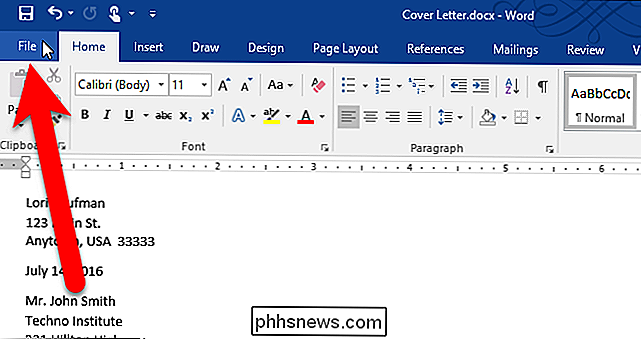
Nella schermata del backstage, fare clic su "Opzioni" nell'elenco di elementi a sinistra.
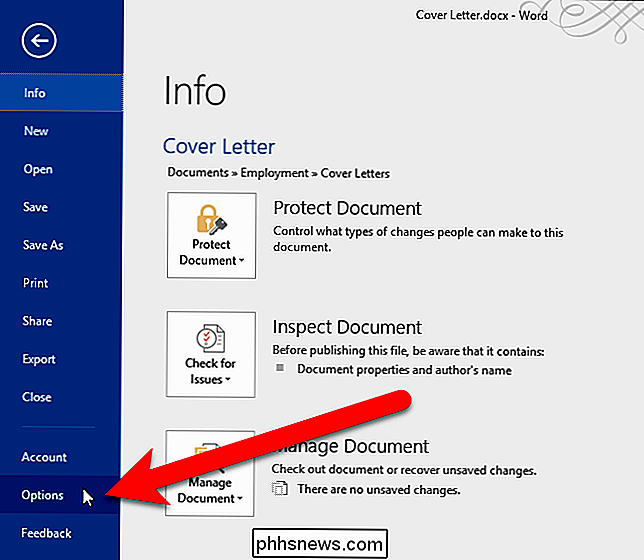
Viene visualizzata la finestra di dialogo Opzioni di Word. Fai clic su "Prova" nell'elenco di elementi a sinistra.
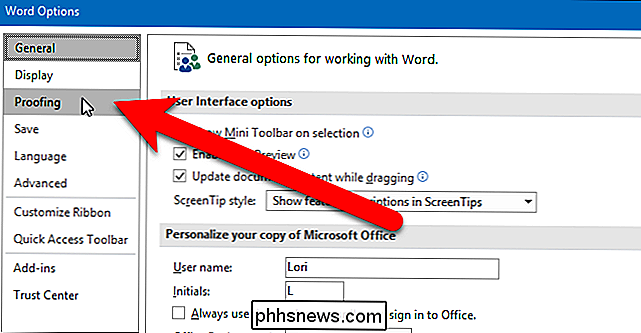
Nella sezione "Quando correggi il controllo ortografico nei programmi di Microsoft Office", seleziona la casella "Ignora indirizzi Internet e file".
NOTA: l'indirizzo di un file è un indirizzare a un file locale sul tuo computer che inizia con "file: //", ad esempio, file: /// C: /Users/Lori/Documents/Notes/Sample%20Notes.pdf.
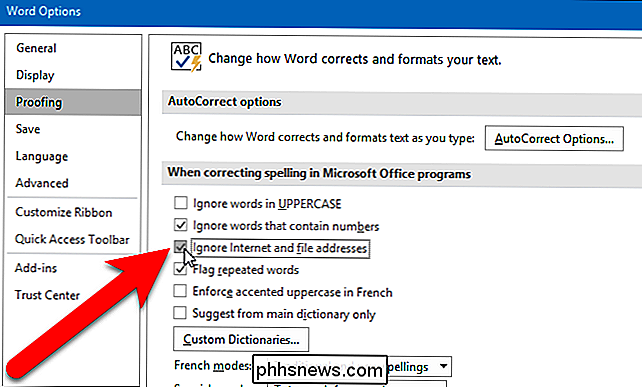
Fai clic su "OK" .
Ora, Word ignora qualsiasi cosa riconosca come URL di un sito Web o indirizzo di file quando si esegue un controllo ortografico su un documento.
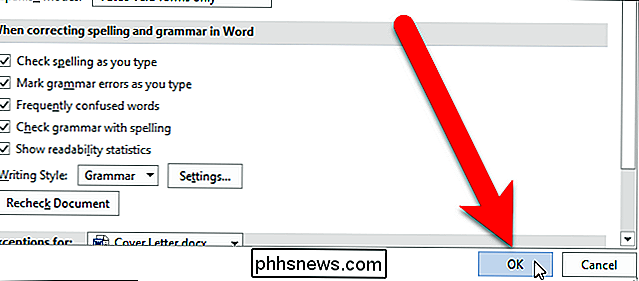
Anche in questo caso l'opzione "Ignora indirizzi Internet e file" è disponibile anche in altri Microsoft Office programmi con controllo ortografico disponibile, come Excel e PowerPoint. Ma accenderlo in un programma di Office non lo attiva negli altri, quindi è necessario attivarlo separatamente in ogni programma.
Puoi anche escludere certe parole dal controllo ortografico in Word e limitare il controllo ortografico utilizzare solo il dizionario principale.

Come escludere alcune parole da Spellcheck in Microsoft Word
Un elenco di esclusione ortografica è un elenco di parole che puoi forzare a Word per contrassegnare come errato, anche quando sono elencate nel dizionario principale come parole scritte correttamente. Ti mostreremo come aggiungere un elenco personalizzato di parole che vuoi sempre contrassegnare come errato.

Come aggiungere due spazi dopo un periodo automaticamente in Word 2013
Una volta era una vecchia convenzione tipografica che è opportuno usare due spazi dopo una frase. Ciò è avvenuto perché il tipo monospaziato ha un aspetto uniforme e due spazi tra le frasi rompono il testo e ne facilitano la lettura. Al giorno d'oggi, uno spazio tra le frasi è la norma sia online che in stampa.



